今夏最熱旗艦新機就是 SAMSUNG 推出的 Galaxy Z 系列啦~本期的《星事神最懂》要來和各位分享如何活用 Galaxy Z Flip5 加大的「封面螢幕」以及 Galaxy Z Fold5 超大「內頁螢幕」的多工使用技巧喔!
Galaxy Z Flip5 封面螢幕「大」升級
Galaxy Z Flip5 最大的特色就是封面螢幕從原先的 1.9 吋升級到了 3.4 吋,讓使用者在封面螢幕上使用「行事曆」、「天氣」、「撥打電話」等小工具時能看到更多資訊。這些小工具只需滑動一下就能輕鬆選用,當想要回到時鐘首頁時,只要由下往上滑就能快速回到第一頁。
而如果要更快速地切換小工具,只要在封面螢幕上「雙指捏合」就會出現小工具列表。增減或調整小工具順序時,則在封面螢幕上「長按」一下並滑到最右邊,就能新增小工具。要刪除時則按下該小工具右上角的減號,而在小工具上再次長按即可移動位置。
這次封面螢幕大升級以後就像是一台小手機,如果你習慣手機上要有「導覽列」,可以到「設定」中的「實驗室」來打開導覽列功能,這樣封面螢幕就有導覽列可以使用。
自我風格的展現,也是 Z Flip5 的一大亮點。想要更換首頁樣式?只要在封面螢幕上長按,就能隨意切換各種預設樣式,或是自行設計。如果想要更好地發揮 Galaxy Z Flip5 加大的封面螢幕,除了能在「實驗室」中打開「允許在封面螢幕上啟動的應用程式」開關,加入想要在封面螢幕上使用的 app 即可。
也可以上三星「應用商店」下載「Good Lock」這款 app,讓你能在封面螢幕上使用更多的 apps,無論是查看股票或玩遊戲都沒問題,而且在封面螢幕上使用的 app,在手機打開後,還能在內頁螢幕上繼續使用。
Galaxy Z Fold5 高效多工就像電腦
接著來看看 Galaxy Z Fold5 吧!Fold5 最大的特色就是擁有了 7.6 吋內頁螢幕,不僅為用戶帶來了劇院級的觀影體驗,還具有出色的多工能力。
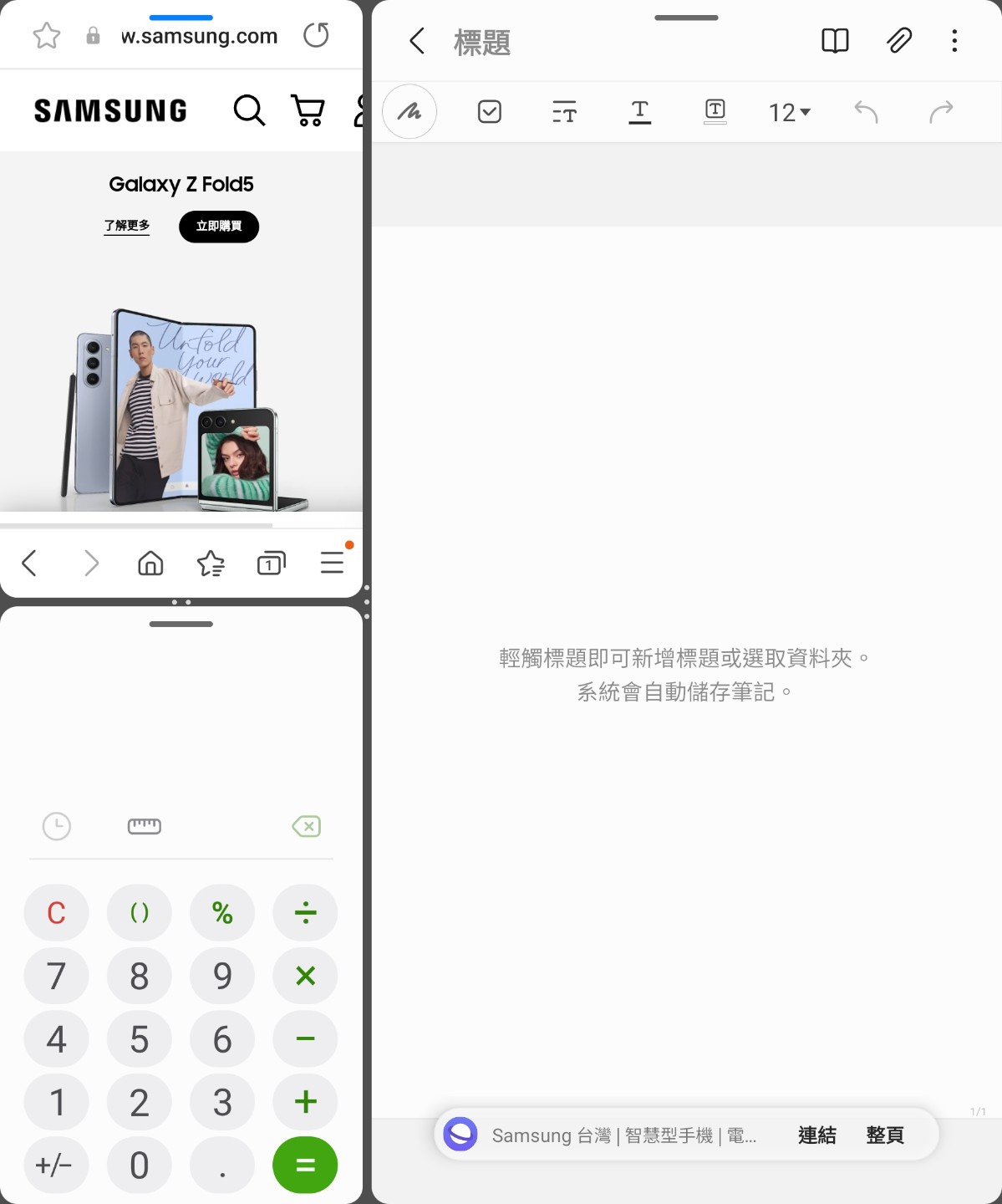
透過「分割畫面檢視」功能,用戶可以同時使用最多 3 個 app,並根據需求隨意調整排序與視窗大小,也能將儲存 App 組合以便下次快速使用。這項功能不僅可提過將 app 從「工具列」拖移或是使用「最近使用的應用程式」頁面來開啟。

在「設定」中的「進階功能」將「多重視窗」中的「滑動切換至分割檢視」打開後,還能透過雙指在螢幕邊緣活動來開啟「分割視窗檢視」或者更換分割中的 app。不過要注意的是,「滑動切換」僅支援 2 個 app 的分割畫面檢視。如果需要同時開啟 3 個 app 時,就要用從「工具列拖移」等方式囉!
除了「分割畫面檢視」,Galaxy Z Fold5 還有「雙手觸控」功能讓使用者可以透過兩隻手指來方便地拖放檔案,以及「觸控板」模式,當手機切換在 Flex 模式時,下方的螢幕就會出現觸控板以及多個功能按鈕,讓 Galaxy Z Fold5 瞬間變成一台小筆電,輕鬆就能擺放在桌上來操作。
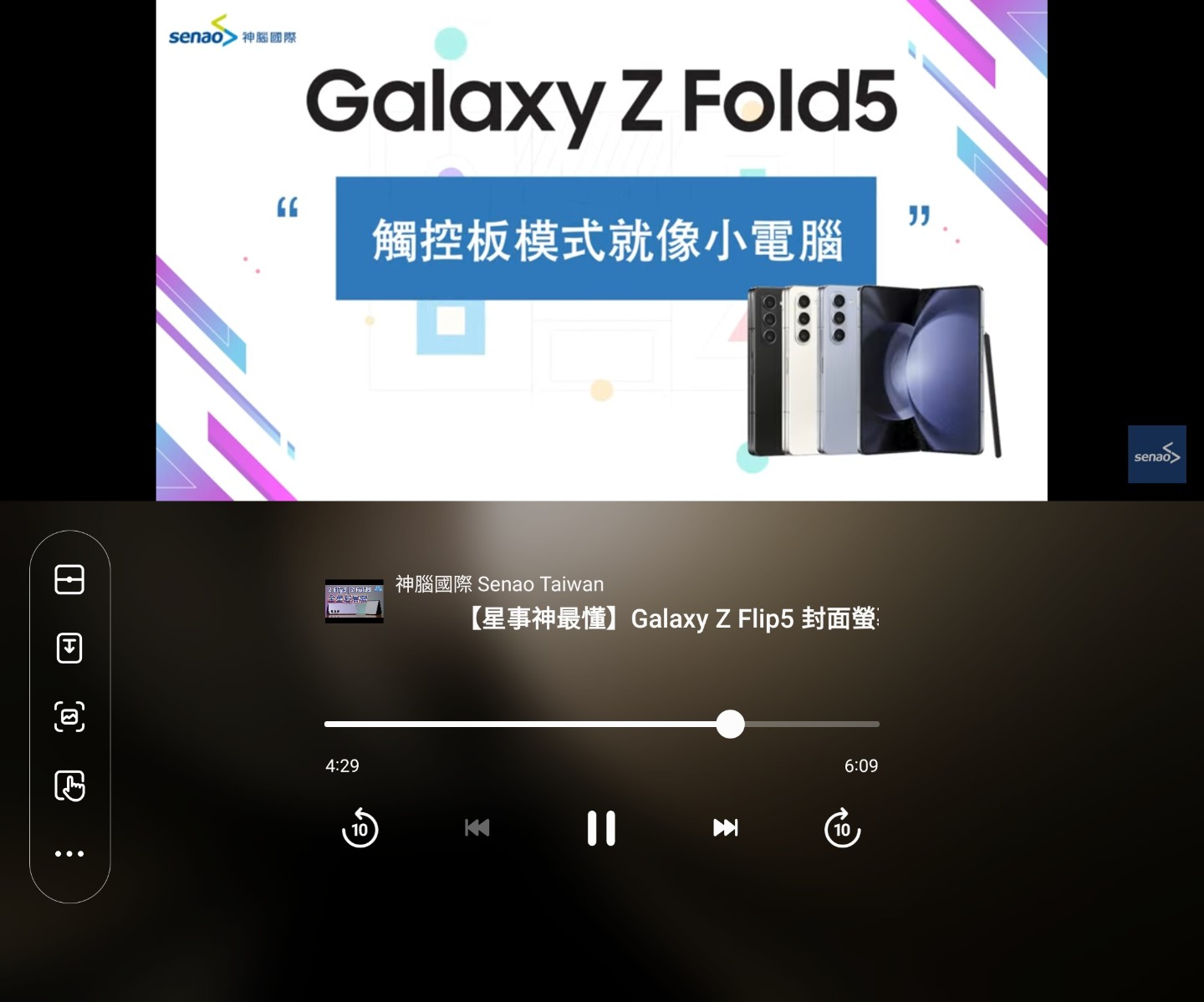
想換新摺疊機?先來舊機回收
舊機回收除了環保愛地球,還能用來補貼購新機的費用或是用來添購配件喔!
立即估價去:
https://www.senao.com.tw/SecondHand_Evaluate.php



